Not
Bu sayfaya erişim yetkilendirme gerektiriyor. Oturum açmayı veya dizinleri değiştirmeyi deneyebilirsiniz.
Bu sayfaya erişim yetkilendirme gerektiriyor. Dizinleri değiştirmeyi deneyebilirsiniz.
Azure DevOps Services | Azure DevOps Server 2022 - Azure DevOps Server 2019
Ekipler, yazılım projelerinin ilerleme durumunu planlamak ve izlemek için CMMI İşlem Geliştirme 2015 (CMMI) işlemi için MSF ile sağlanan iş öğesi türlerini (WIT) kullanır. Ekipler, iş kapsamını yönetmek için gereksinimleri tanımlar ve ardından panonuzu kullanarak gereksinimlerin durumunu güncelleştirerek ilerleme durumunu izler.

Ürün sahipleri, bir gereksinim portföyü hakkında içgörü elde etmek için gereksinimleri özelliklerle eşleyebilir. Ekipler yinelemelerde çalıştığında, gereksinimlere otomatik olarak bağlanan görevler tanımlar.
Test uzmanları, Microsoft Test Manager'ı ve web portalını kullanarak test çalışmaları oluşturur ve çalıştırır ve kod hatalarını izlemek için hatalar tanımlar.
Ekipler, diğer CMMI işlemlerini desteklemek için değişiklik isteklerini, riskleri, sorunları ve gözden geçirme toplantılarında yakalanan notları izleyebilir. CMMI işlemine yeni başladıysanız başlamak için CMMI ile çalışmayı planlama ve izleme bölümünü gözden geçirin.
Gereksinimleri tanımlama
Ürün kapsamı sayfasındaki hızlı ekleme panelinden gereksinimler oluşturun. Daha sonra, daha fazla ayrıntı sağlamak ve boyutunu tahmin etmek için her gereksinimi açabilirsiniz.
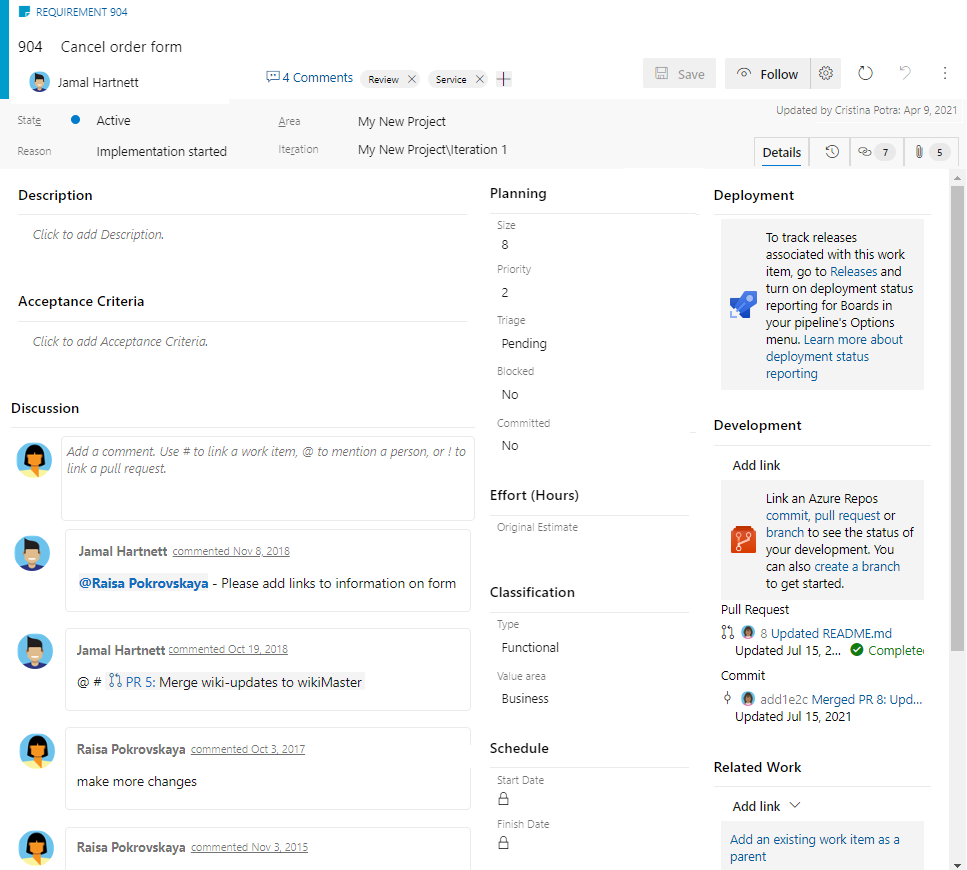
İsterseniz cvs dosyasını kullanarak gereksinimleri toplu olarak ekleyebilirsiniz.
Önemli
Microsoft Project Tümleştirmesi TFSFieldMapping ve komutu aşağıdakiler için desteklenmez:
- Visual Studio 2019 ve Azure DevOps Office Tümleştirmesi 2019.
- Azure DevOps Services dahil olmak üzere Azure DevOps Server 2019 ve sonraki sürümleri.
Microsoft Excel tümleştirmesi için tam destek sağlanır ve iş öğelerinin toplu içeri aktarılmasına ve güncelleştirilmesini sağlar. Microsoft Project'i kullanmanın alternatifleri şunlardır:
- Teslimat Planları
- Project Connect veya GANTT grafiği gibi market uzantıları
Gereksinimler, ekiplerin oluşturması gereken işlevleri ve ürün öğelerini belirtir. Ürün sahipleri genellikle ürün kapsamı sayfasında sıralama gereksinimlerini tanımlar ve yığır. Ekip daha sonra en yüksek öncelikli öğeleri teslim etmek için harcanan çabanın boyutunun kapsamını belirler.
Formu doldururken iş öğesi türlerinde ortak kullanılan alanlar için sağlanan aşağıdaki kılavuzu kullanın. Daha fazla bilgi için bkz . Proje planlama.
Alan
Kullanım
Gereksinimi uygulamak için ne kadar çalışma gerekeceğini tahmin etmek için yeterli ayrıntı sağlayın. Gereksinimin kimlere, kullanıcıların neleri başarmak istediğine ve neden olduğuna odaklanın. Gereksinimin nasıl geliştirilmesi gerektiğini açıklayın. Ekibinizin öğeyi uygulamak için görev yazabilmesi ve test çalışmaları yapması için yeterli ayrıntıları sağlayın.
HTML alanlarında zengin metin ve resimler ekleyebilirsiniz.
Bu gereksinimi uygulamama işleminin müşteri etkisi. Kano modelinden bu gereksinimin sürpriz, gerekli veya belirgin kategorilerde olup olmadığıyla ilgili ayrıntıları ekleyebilirsiniz. Bu bilgileri Etki Değerlendirmesi'ne karşılık gelen zengin metin HTML alanında yakalarsınız.
Gereksinim Türü (Gerekli)
Uygulanması gereken gereksinim türü. Aşağıdaki değerlerden birini belirtebilirsiniz:
- İş Hedefi
- Özellik (varsayılan)
- Fonksiyonel
- Arayüz
- Operasyonel
- Hizmet Kalitesi
- Emniyet
- Senaryo
- Güvenlik
Epic, özellik, gereksinim veya kapsam öğesi tarafından ele alınan müşteri değeri alanı. Değerlere arasında şunlar bulunur:
- Mimari: Çözüm sunan iş özelliklerini uygulamaya yönelik teknik hizmetler
- İş: İşletmeyi desteklemek için doğrudan müşteri değeri sunan müşteri veya paydaş gereksinimlerini karşılayan hizmetler (Varsayılan)
Ekibinizin tercih istediği herhangi bir sayısal ölçü birimini kullanarak bir gereksinimi tamamlamak için gereken çalışma miktarını tahmin edin. Ekipler, gereksinimlerin Boyutu'nu tanımlayarak Çevik hız grafiklerini ve tahmin araçlarını kullanarak gelecekteki yinelemeleri veya çalışma çabalarını tahmin edebilir. Kümülatif Akış Diyagramı bu alandaki değerlere başvurur. Daha fazla bilgi için teknik incelemeye bakın.
Görevi tamamlamak için gereken tahmini çalışma miktarı. Bu alan genellikle atandıktan sonra değişmez.
Çalışma saat veya gün cinsinden belirtebilirsiniz. Bu alanla ilişkilendirilmiş doğal zaman birimi yok.
Çalışmanın ne zaman başlayacağı veya biteceğiyle ilgili hedef tarihler.
Öncelik (Gerekli)
İşletmeyle ilgili olarak gereksinimin öznel derecelendirmesi. İzin verilen değerler şunlardır:
- 1: Ürün, ürün olmadan gönderemez.
- 2: (varsayılan) Ürün, ürün olmadan gönderemez, ancak hemen ele alınması gerekmez.
- 3: Öğenin uygulanması kaynaklara, zamana ve risklere göre isteğe bağlıdır.
Önceliklendirme (Gerekli)
İş öğesi için bekleyen önceliklendirme kararının türünü gösterir. İş öğesi Önerilen durumundayken bu alanı kullanın ve şu değerlerden birini belirtin: Beklemede (varsayılan), Daha Fazla Bilgi, Alınan Bilgi ve Önceliklendirilen.
Bir ekip üyesinin bir gereksinimi veya görevi uygulama veya hata, değişiklik isteği veya riski çözme konusunda ilerleme yapmasının engellenip engellenmediğini gösterir. Engelleme sorununu izlemek için bir sorun açıldıysa, soruna bir bağlantı oluşturabilirsiniz. Evet/ Hayır seçeneğini belirtebilirsiniz.
Kabul Edilen (Gerekli)
Gereksinimin projede işlenip işlenmediğini gösterir. Evet veya Hayır (varsayılan) seçeneğini belirtebilirsiniz.
Gereksinimi, değişiklik isteğini içeren veya bir hatayı düzelten ürün derleme numarası.
Kullanıcı Kabul Testi (Gerekli)
Bir gereksinim için kullanıcı kabul testinin durumu. Aşağıdaki değerlerden birini belirtebilirsiniz:
- Geçmek
- Başarısız
- Hazır Değil (varsayılan)
- Hazır
- Atlandı
- Alınan Bilgiler
Gereksinim Etkin durumdayken Hazır Değil'i ve gereksinim Çözüldü durumundayken Hazır'ı belirtirsiniz.
Bu gereksinimin temsil ettiği müşteri alanını bilen ekip üyelerinin adları.
Tartışma bölümünde açıklamaları yakalama
Gerçekleştirilen çalışma hakkında yapılan açıklamaları eklemek ve gözden geçirmek için Tartışma bölümünü kullanın.

zengin metin düzenleyicisi araç çubuğu, imlecinizi metin biçimlendirmesini destekleyen herhangi bir metin kutusunun içine yerleştirdiğinizde metin giriş alanının altında görünür.
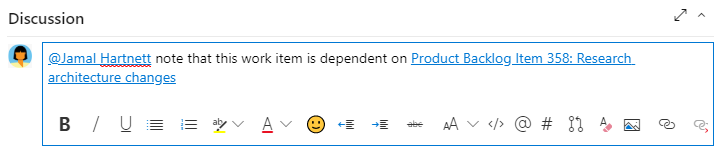
Not
Tartışma iş öğesi alanı yok. Tartışma alanındaki açıklamalarla iş öğelerini sorgulamak için Geçmiş alanına filtreleyin. Tartışma metin kutusuna girilen metnin tam içeriği Geçmiş alanına eklenir.
Birinden, gruptan, iş öğesinden veya çekme isteğinden bahsetme
Birinden bahsettiğiniz, bir iş öğesine bağladığınız veya çekme isteğine bağladığınız son girdilerden oluşan bir menüyü açmak için aşağıdaki simgelerden birini seçin. Alternatif olarak, , #veya !girerek @aynı menüyü açabilirsiniz.
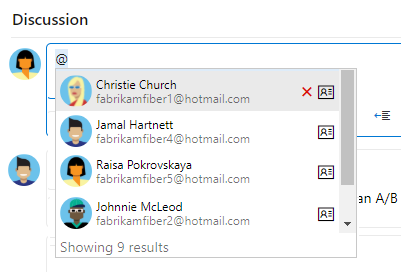
Menü listesini girdinizle eşleşecek şekilde filtrelemek için bir ad veya sayı girin. Eklemek istediğiniz girdiyi seçin. Bir grubu tartışmaya eklemek için, ardından ekip veya güvenlik grubu gibi grup adını girin @ .
Yorumu düzenleme veya silme
Tartışma açıklamalarınızdan herhangi birini düzenlemek veya silmek için Düzenle'yi seçin![]() veya
veya![]() eylemler simgesini seçin ve ardından Sil'i seçin.
eylemler simgesini seçin ve ardından Sil'i seçin.

Not
Açıklamaları düzenlemek ve silmek için Azure DevOps Server 2019 Güncelleştirme 1 veya sonraki bir sürümü gerekir.
Açıklamayı güncelleştirdikten sonra Güncelleştir'i seçin. Açıklamayı silmek için silmek istediğinizi onaylayın. Düzenlenen ve silinen tüm açıklamaların tam denetim kaydı, iş öğesi formundaki Geçmiş sekmesinde tutulur.
Önemli
Şirket içi Azure DevOps Sunucusu için, ekip üyelerinin bildirim alması için bir SMTP sunucusu yapılandırın.
Açıklamaya tepki ekleme
Herhangi bir açıklamanın sağ üst köşesindeki gülen yüz simgesini seçerek açıklamaya bir veya daha fazla tepki ekleyin. Alternatif olarak, mevcut tepkilerin yanındaki bir açıklamanın altındaki simgeler arasından da seçim yapabilirsiniz. Tepkinizi kaldırmak için yorumunuzun altındaki tepkiyi seçin. Aşağıdaki görüntüde, tepki ekleme deneyiminin bir örneği ve bir yorumda tepkilerin görüntülenmesi gösterilmektedir.
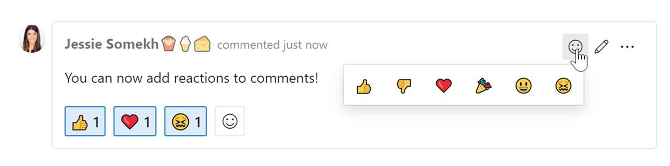
İş öğesini kaydetmeden açıklama kaydetme
Not
Bu özellik Azure DevOps Server 2022.1'den itibaren kullanılabilir.
Yalnızca bir iş öğesinin Tartışması'na ekleme izinleriniz varsa, açıklamaları kaydederek bunu yapabilirsiniz. Bu izin, Alan Yolu düğümleri ve Bu düğümdeki iş öğesi açıklamalarını düzenleme izni tarafından denetlendi. Daha fazla bilgi için bkz . çalışma izleme izinlerini ayarlama, Alt düğüm oluşturma, alan veya yineleme yolu altındaki iş öğelerini değiştirme.
Açıklamaları kaydettikten sonra iş öğesini kaydetmeniz gerekmez.
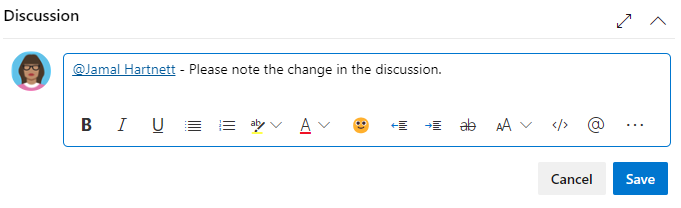
Not
Tartışma denetiminde yapılan değişiklikleri kaydettiğinizde, yalnızca açıklama kaydedilir. İş öğesi türü için tanımlanmış hiçbir iş öğesi kuralı yürütülür.
Çalışma ilerleme durumunu izleme
Çalışma ilerledikçe, durumu güncelleştirmek için Durum alanını değiştirirsiniz. İsteğe bağlı olarak, bir neden belirtebilirsiniz. Durum ve neden alanları, üst bilgi alanındaki iş öğesi formunda görünür.

CMMI iş akışı durumları
Bu diyagramlar Gereksinim, Hata ve Görev WIT'leri için ana ilerleme ve regresyon durumlarını gösterir.
| Gereksinim | Hata | Görev |
|---|---|---|
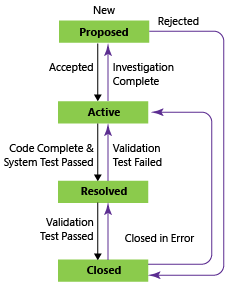 |
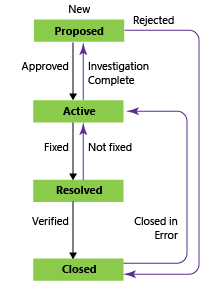 |
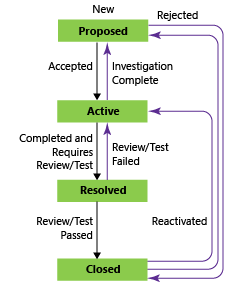 |
Bir gereksinim için tipik iş akışı ilerleme durumu şöyledir:
- Ürün sahibi Önerilen durumunda varsayılan neden olan Yeni gereksinim olan bir gereksinim oluşturur.
- Ürün sahibi, uygulamayı uygulamak için çalışmaya başladığında durumu Etkin olarak güncelleştirir.
- Ekip, kod geliştirme tamamlandığında ve sistem testleri geçtiğinde durumu Çözüldü olarak güncelleştirir.
- Son olarak, ürün sahibi Kabul Ölçütlerine göre uygulandığını ve tüm doğrulama testlerini geçtiğini kabul ettiğinde, ekip veya ürün sahibi gereksinimi Kapalı olarak taşır.
Çalışma durumunu pano veya Görev Panolarıyla güncelleştirme
Teams, gereksinimlerin durumunu güncelleştirmek için panoyu ve görevlerin durumunu güncelleştirmek için sprint görev panosu'nu kullanabilir. Öğeleri yeni bir durum sütununa sürüklemek hem Durum hem de Neden alanlarını güncelleştirir.
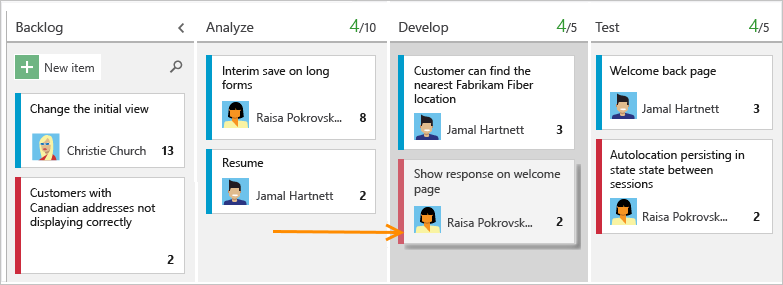
Tahtayı daha fazla kulvarı veya sütunu destekleyecek şekilde özelleştirebilirsiniz.
Gereksinimleri özelliklerle eşleme
Bir ürün paketini veya kullanıcı deneyimlerini yönetirken, ürün portföyünde çalışmanın kapsamını ve ilerlemesini görüntülemek isteyebilirsiniz. Özellikleri tanımlayarak ve gereksinimleri özelliklere eşleyerek kapsamı görüntüleyebilirsiniz.
Portföy kapsamlarını kullanarak, istediğiniz ayrıntı düzeyini görüntülemek için bir kapsamtan diğerine detaya gidebilirsiniz. Ayrıca, bir ekip hiyerarşisi ayarlarken birkaç ekipte devam eden bir çalışma paketini görüntülemek için portföy kapsamlarını kullanabilirsiniz.
Özellik iş öğesi, gereksinimler için sağlanan benzer alanları içerir ve aşağıdaki tabloda açıklandığı gibi diğer alanları içerir.
Görevleri tanımla
Ekibiniz sprint'lerdeki çalışmalarını yönettiğinde, sprint kapsam sayfasını kullanarak gerçekleştirilecek işi ayrı görevlere ayırabilir.
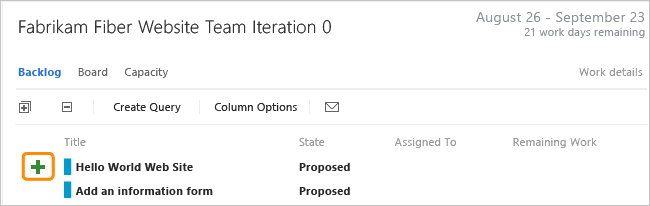
Görevi adlandırın ve çalışacağı çalışmayı tahmin edin.
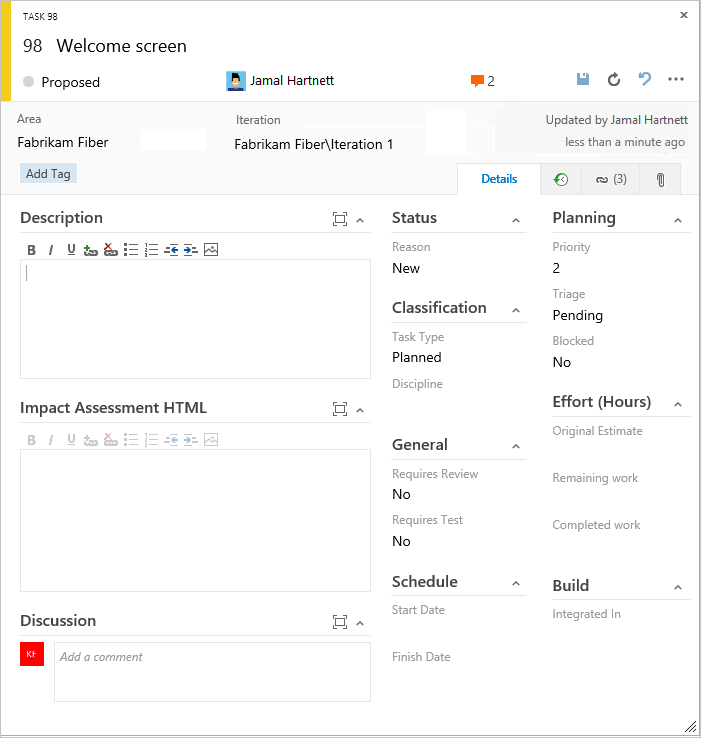
Ekipler çalışmayı tahmin ettiğinde, görevleri tanımlar ve görevlerin tamamlanması için saat veya gün tahmininde bulunur. Teams, bir yinelemenin başlangıcında çalışmayı tahmin eder ve görevleri tanımlar ve her ekip üyesi bu görevlerin bir alt kümesini yapar. Görevler geliştirme, test ve diğer iş türlerini içerebilir. Örneğin, bir geliştirici gereksinimleri uygulamak için görevler tanımlayabilir ve test eden, test çalışmalarını yazmak ve çalıştırmak için görevler tanımlayabilir. Görevler gereksinimlere ve hatalara bağlanarak bu öğelerde ilerleme durumunu görürler. Daha fazla bilgi için bkz . Yineleme etkinlikleri.
Alan
Kullanım
İzin verilen değerlerden uygulanacak görev türünü seçin:
Düzeltici Eylem
Azaltma Eylemi
Planlanmış
Ekibiniz sprint kapasitesini etkinliğe göre tahmin ettiğinde bu görevin temsil ettiği disiplini seçin.
Analiz
Geliştirme
Test
Kullanıcı Eğitimi
Kullanıcı Deneyimi
Bu alan, kapasiteyi disipline göre hesaplamak için de kullanılır. ProcessConfiguration dosyasında öğesine atanır type="Activity" . (2)
Daha fazla bilgi için bkz . Geliştirme görevlerini uygulama.
Görevi tamamlamak için gereken tahmini çalışma miktarı. Bu alan genellikle atandıktan sonra değişmez.
Görevi tamamlamak için kalan çalışma miktarı. Çalışma ilerledikçe bu alanı güncelleştirin. Kapasite grafiklerini, sprint burndown grafiğini ve Sprint Burndown raporunu hesaplamak için kullanılır. Bir görevi alt görevlere bölerseniz, yalnızca alt görevler için saatleri belirtin. Ekibinizin seçtiği herhangi bir ölçü biriminde çalışmayı belirtebilirsiniz.
Bir görevi uygulamak için harcanan çalışma miktarı.
Test ilerleme durumunu izleme
Test gereksinimleri
Web portalından veya Test Yöneticisi'nden, bir gereksinime veya hataya otomatik olarak bağlanan test çalışmaları oluşturabilirsiniz. Alternatif olarak, bir gereksinimi (bağlantılar sekmesi) bir test çalışması için ![]() bağlayabilirsiniz.
bağlayabilirsiniz.
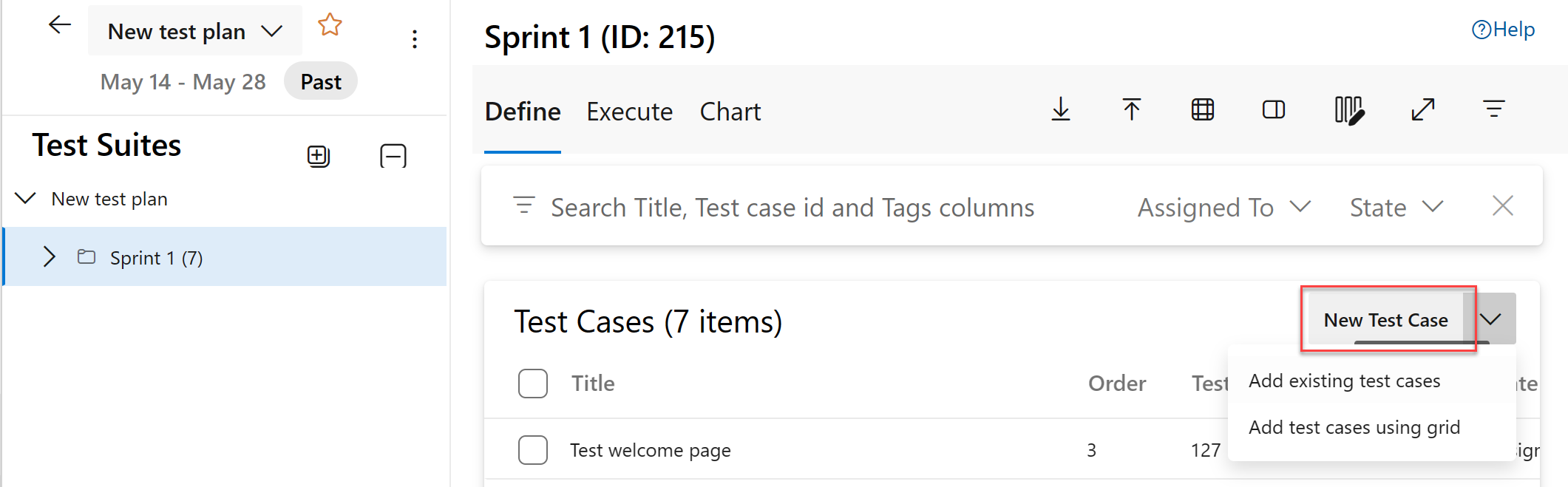
Test çalışması, birçoğu test yöneticisi ve derleme işlemiyle otomatikleştirilmiş ve tümleştirilmiş birçok alan içerir. Her alanın açıklaması için bkz . Derleme ve test tümleştirme alanlarına göre sorgulama.
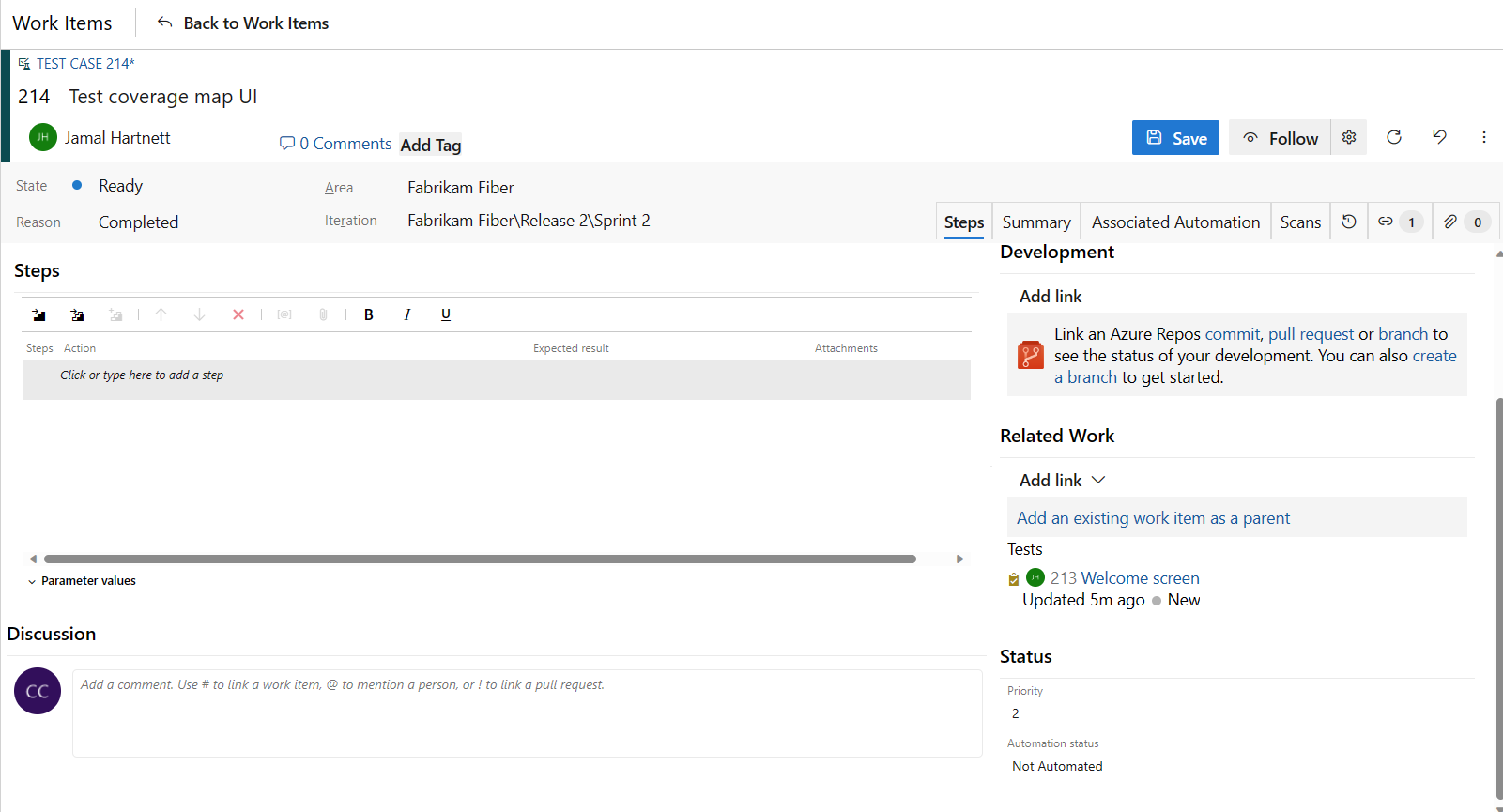
![]() (bağlantılar sekmesi) bir test çalışması içindeki tüm gereksinimleri ve hataları listeler. Ekip, bağlamayı kullanarak her öğeyi test ederken kaydedilen ilerlemeyi izleyebilir ve Gereksinimlere Genel Bakış Raporu raporunda görünen bilgileri destekler.
(bağlantılar sekmesi) bir test çalışması içindeki tüm gereksinimleri ve hataları listeler. Ekip, bağlamayı kullanarak her öğeyi test ederken kaydedilen ilerlemeyi izleyebilir ve Gereksinimlere Genel Bakış Raporu raporunda görünen bilgileri destekler.
Kod hatalarını izleme
Web portalı web portalından, Visual Studio'dan veya Test Manager ile test ederken hatalar oluşturabilirsiniz.
Gözden geçirme toplantılarında yakalanan değişiklik isteklerini, riskleri, sorunları ve notları izleme
Gereksinim, özellik, görev ve hata WIT'lerinin yanı sıra, CMMI işlemi tarafından önerilen bilgileri aşağıdaki WITS ile izleyebilirsiniz.
- Değişiklik denetimi altındaki herhangi bir iş ürününde önerilen değişiklikleri yönetmek için değişiklik isteği.
- Çalışmayı engelleyebilecek veya ürün üzerindeki çalışmayı engelleyen bir olayı veya durumu izleme sorunu . Sorunlar, genellikle günlük ekip toplantılarında ekiplerin sorunları kendiliğinden tanımlaması risklerinden farklıdır.
- Gerçek ve istenen sonuçlar arasındaki varyansın olasılığını ve derecesini izleme riski . Riskleri yönetirken, istediğiniz sonuçla gerçek sonuç arasındaki varyansı stratejik olarak en aza indirirsiniz.
- Bir tasarım veya kod gözden geçirmesinin sonuçlarını belgeleyen gözden geçirin. Ekip üyeleri ad doğruluğu, kod ilgi düzeyi, genişletilebilirlik, kod karmaşıklığı, algoritma karmaşıklığı ve kod güvenliği alanlarında tasarımın veya kodun standartları nasıl karşıladığının ayrıntılarını yakalayabilir.
Ekip panosuna eklenen Yeni iş öğesi pencere öğesinden veya Sorgular sayfasındaki Yeni menüsünden bir sorun ekleyebilirsiniz.
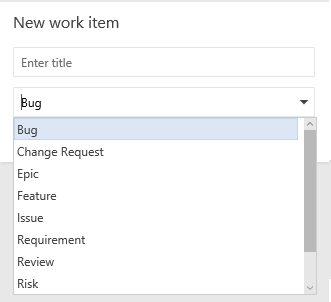
Pencere öğesinden eklediğiniz iş öğelerinin kapsamı otomatik olarak ekibinizin varsayılan alanı ve yineleme yolları olarak belirlenmiştir. Ekip bağlamını değiştirmek için bkz . Ekip bağlamını değiştirme.
Yaygın iş izleme alanları için tanımlar
İş öğelerinin çoğunda aşağıdaki alanlar ve sekmeler görüntülenir. Her sekme Geçmiş,![]() Bağlantılar veya
Bağlantılar veya![]() Ekler gibi
Ekler gibi ![]() belirli bilgileri izlemek için kullanılır. Bu üç sekme değişikliklerin geçmişini, bağlantılı iş öğelerinin görünümünü ve dosyaları görüntüleme ve ekleme özelliğini sağlar.
belirli bilgileri izlemek için kullanılır. Bu üç sekme değişikliklerin geçmişini, bağlantılı iş öğelerinin görünümünü ve dosyaları görüntüleme ve ekleme özelliğini sağlar.
Tüm iş öğesi türleri için gereken tek alan Başlık'tır. Bir iş öğesini kaydettiğinizde, sistem bu öğeye benzersiz bir kimlik atar. Form gerekli alanı sarı renkle vurgular. Diğer alanlar hakkında bilgi için bkz . İş öğesi alan dizini.
Not
İşleminizde ve projenizde yapılan özelleştirmelere bağlı olarak ek alanlar gerekebilir.
Alan/sekme
Kullanım
255 karakter veya daha kısa bir açıklama girin. Başlığı daha sonra istediğiniz zaman değiştirebilirsiniz.
İş öğesini, işi gerçekleştirmekle sorumlu olan ekip üyesine atayın.
İş öğesi oluşturulduğunda, Durum varsayılan olarak iş akışındaki ilk duruma ayarlanır. çalışma ilerledikçe, geçerli durumu yansıtacak şekilde güncelleştirin.
İlk olarak varsayılanı kullanın. Durumu değiştirdiğinizde güncelleştirin. Her Durum varsayılan bir nedenle ilişkilendirilir.
Ürün veya ekiple ilişkili alan yolunu seçin veya planlama toplantısı sırasında atanana kadar boş bırakın. Alanların açılan listesini değiştirmek için bkz . Alan yollarını tanımlama ve ekiliğe atama.
Çalışmanın tamamlanacağını sprint veya yinelemeyi seçin veya bir planlama toplantısı sırasında boş bırakın ve daha sonra atayın. Yinelemelerin açılan listesini değiştirmek için bkz . Yineleme yollarını (sprint'ler) tanımlama ve ekip yinelemelerini yapılandırma.
Sistemin yakaladığı denetim izini gözden geçirin ve ek bilgileri yakalayın.
İş öğesi her güncelleştirildiğinde, geçmişe bilgiler eklenir. Geçmiş, değişikliğin tarihini, değişikliği kimin yaptığını ve hangi alanların değiştirildiğini içerir. Ayrıca geçmiş alanına biçimlendirilmiş metin de ekleyebilirsiniz.
Köprüler, değişiklik kümeleri, kaynak dosyalar gibi tüm bağlantı türlerini ekleyin.
Bu sekmede iş öğesi için tanımlanan tüm bağlantılar da listelenir.
İş öğesine e-posta iş parçacıkları, belgeler, görüntüler, günlük dosyaları veya diğer dosya türleri gibi dosyalar ekleyerek daha ayrıntılı bilgiler paylaşın.
İş öğesi türlerini özelleştirme
Çoğu iş öğesi türü için alan ekleyebilir, iş akışını değiştirebilir, özel kurallar ekleyebilir ve iş öğesi formuna özel sayfalar ekleyebilirsiniz. Özel iş öğesi türleri de ekleyebilirsiniz. Daha fazla bilgi için bkz . Devralma işlemini özelleştirme.
Çoğu iş öğesi türü için alan ekleyebilir, iş akışını değiştirebilir, özel kurallar ekleyebilir ve iş öğesi formuna özel sayfalar ekleyebilirsiniz. Özel iş öğesi türleri de ekleyebilirsiniz. Daha fazla bilgi için bkz . Devralma işlemini özelleştirme veya Projeniz tarafından kullanılan işlem modeline bağlı olarak Şirket İçi XML işlem modelini özelleştirme.
İlgili makaleler
- Bir proje oluştur
- Projeyi yönetmek için iş öğeleri ekleme
- Kapsam oluşturma
- Belirli özelliklere erişimi yönetme
- Azure Boards için varsayılan izinler ve erişim düzeyleri hakkında bilgi edinin
Kapsam listesi sırası
Stack Rank alanı gereksinimlerin, özelliklerin veya epic'lerin göreli derecelendirmesini izlemek için kullanılır. Ancak, varsayılan olarak iş öğesi formunda görünmez. Kapsam sayfasındaki öğelerin sırası, öğeleri eklediğiniz veya sayfadaki öğeleri taşıdığınız yere göre belirlenir. Öğeleri sürüklerken, bir arka plan işlemi bu alanı güncelleştirir.
Bu alan iş öğesi formunda görünmez.